5 způsobů, jak klonovat telefon Android a kopírovat data telefonu
Výměna telefonů s Androidem již není zdlouhavá práce. Pomocí klonovací aplikace pro Android můžete jednoduše přenášet data z jednoho zařízení do druhého. Tímto způsobem můžete klonovat telefon Android bez nutnosti udržovat více účtů Android. V tomto příspěvku vás naučíme, jak klonovat telefon Android pomocí pěti různých řešení. Tak na co čekáš? Přečtěte si tuto příručku a naklonujte telefon Android bez větších problémů.
Část 1: Jak naklonovat telefon Android pomocí DrFoneTool – Přenos telefonu?
Chcete-li klonovat telefon Android rychlým a bezpečným způsobem, stačí využít pomoc DrFoneTool – Přenos telefonu. Je součástí sady nástrojů DrFoneTool a lze jej použít k přenosu nejrůznějších dat přímo z jednoho zařízení do druhého. Můžete například přenést své fotografie, videa, hudbu, zprávy, kontakty, poznámky a více účtů také do detailů Androidu. Je kompatibilní se všemi předními zařízeními Android vyrobenými značkami jako Samsung, HTC, Lenovo, Huawei, LG, Motorola a další. Díky intuitivnímu procesu vám umožní Android klonovat během okamžiku. Chcete-li se dozvědět, jak klonovat telefon Android pomocí DrFoneTool Switch, postupujte takto:

DrFoneTool – Přenos telefonu
1-Klikněte na Přenos z telefonu do telefonu
- Snadné, rychlé a bezpečné.
- Přesouvejte data mezi zařízeními s různými operačními systémy, tj. iOS až Android.
- Kompatibilní s Androidem 12 a nejnovějším iOS 15.

- Přenášejte fotografie, textové zprávy, kontakty, poznámky a mnoho dalších typů souborů.
- Podporuje více než 8000+ zařízení Android. Funguje pro všechny modely iPhone, iPad a iPod.
1. Než změníte telefony Android, stáhněte si DrFoneTool – Phone Transfer do systému Windows nebo Mac. Poté můžete obě zařízení připojit k systému a spustit sadu nástrojů DrFoneTool.
2. Kliknutím na tlačítko „Přepnout“ zobrazíte příslušné rozhraní.

3. Jak vidíte, DrFoneTool automaticky rozpozná vaše připojená zařízení. Jeden z nich by byl označen jako zdroj, zatímco druhý by byl cílovým zařízením.
4. Pokud si přejete změnit jejich pozice před klonováním Androidu, klikněte na tlačítko „Flip“.

5. Nyní můžete vybrat druh dat, která chcete přenést z jednoho zařízení do druhého.
6. Klikněte na tlačítko „Start Transfer“ pro klonování telefonu Android.

7. Pohodlně se usaďte a chvíli počkejte, protože aplikace přenese vybraný obsah z jednoho zařízení do druhého. Ujistěte se, že obě zařízení zůstanou připojena k systému.
8. Jakmile bude proces klonování dokončen, budete upozorněni.
Tímto způsobem se můžete snadno naučit, jak klonovat telefon Android během několika sekund. Později můžete zařízení odpojit a snadno je používat. Kromě Androidu můžete také použít DrFoneTool Switch k přenosu dat mezi různými platformami.
Část 2: Klonování telefonu Android pomocí SHAREit
SHAREit je oblíbená aplikace pro sdílení zařízení napříč platformami, kterou používá více než 600 milionů uživatelů. Aplikaci lze použít k bezdrátovému přenosu dat vysokou rychlostí. To se děje bez využití vašich dat nebo přes Bluetooth. Aplikace využívá Wifi přímo ke klonování telefonu Android. Při změně telefonů Android použijte SHAREit následujícím způsobem:
Stáhnout SHAREit: https://play.google.com/store/apps/details?id=com.lenovo.anyshare.gps
1. Nejprve nainstalujte aplikaci SHAREit na obě zařízení Android. Můžete jej získat zdarma z obchodu Google Play.
2. Nyní spusťte aplikaci na zdrojovém zařízení a klepněte na možnost „Odeslat“.
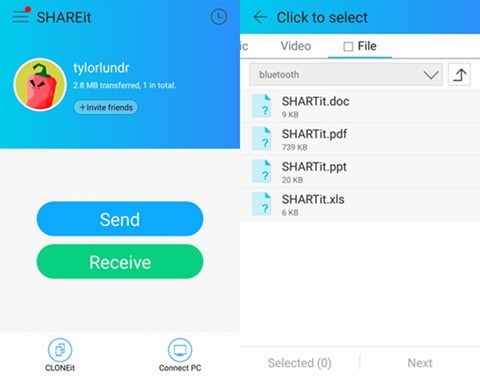
3. To vám dále umožní vybrat datové soubory, které chcete přenést. Po výběru obsahu klikněte na možnost „Další“.
4. Přiveďte cílové zařízení do těsné blízkosti odesílatele a spusťte aplikaci. Označte jej jako přijímací zařízení.
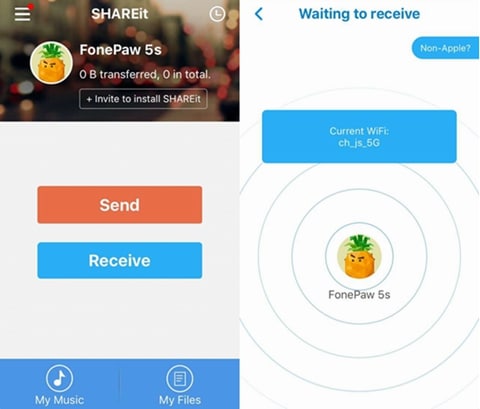
5. Tím telefon automaticky rozpozná odesílající zařízení. Chcete-li vytvořit zabezpečené připojení, vyberte hotspot Wifi, který je přidružen k odesílajícímu zařízení.
6. Při navazování spojení můžete na zdrojovém telefonu vybrat přijímající zařízení. Tím zahájíte klonování vašich dat.
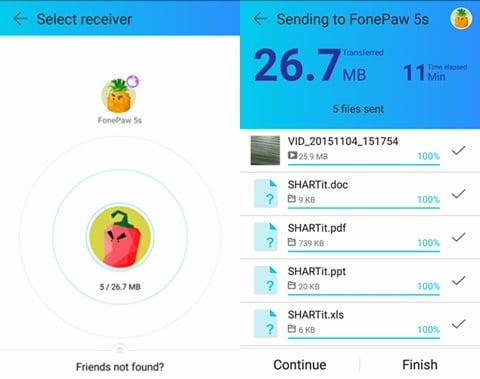
Část 3: Klonování telefonu Android pomocí CLONEit
Při změně telefonů s Androidem uživatelé často hledají alternativy. Proto můžete také využít pomoc CLONEit k hromadnému přenosu souborů. Aplikaci lze také použít k migraci více účtů Android bez větších problémů. Chcete-li zjistit, jak klonovat telefon Android pomocí CLONEit, postupujte takto:
1. Stáhněte si aplikaci CLONEit na obě zařízení. Po instalaci spusťte aplikaci na zařízeních a zapněte jejich Wifi.
Stáhněte si CLONEit: https://play.google.com/store/apps/details?id=com.lenovo.anyshare.cloneit
2. Označte zdrojové zařízení jako „Sender“ a cílové zařízení jako „Receiver“.
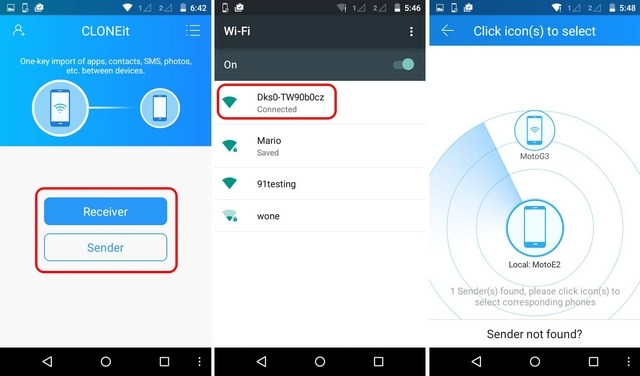
3. Tímto způsobem začne cílové zařízení automaticky hledat odesílatele. Můžete zobrazit hotspot Wifi, který odesílatel vytvořil, abyste ověřili připojení.
4. Požadavek na připojení musíte potvrdit klepnutím na tlačítko „OK“ ve výzvě.
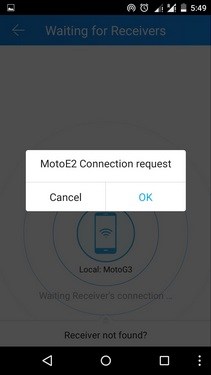
5. Po navázání spojení můžete snadno klonovat telefon Android. Stačí přejít na zdrojové zařízení (odesílatel) a vybrat data, která chcete přenést.
6. Po provedení výběru klikněte na tlačítko „Start“, aby se vaše cílové zařízení stalo klonem Androidu vašeho starého zařízení.
7. Chvíli počkejte, než dojde k přenosu dat. Jakmile bude úspěšně dokončen, budete informováni.
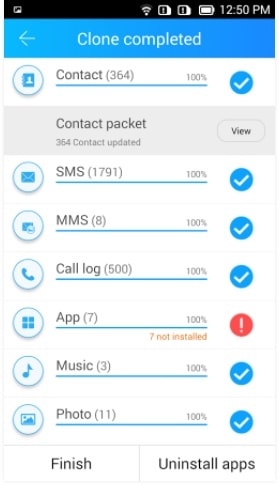
Část 4: Klonování telefonu Android pomocí aplikace Phone Clone
Huawei také vyvinul speciální aplikaci – Phone Clone pro bezdrátový přenos dat z jednoho zařízení Android do druhého. Tímto způsobem nemusíte nastavovat více účtů Android pro každý telefon, který si koupíte. Aplikace podporuje rychlou a rozsáhlou možnost klonování s uživatelsky přívětivým rozhraním. Chcete-li ze svého nového zařízení vytvořit klon Androidu, postupujte takto:
1. Spusťte aplikaci Phone Clone na obou zařízeních. Pokud aplikaci nemáte, můžete si ji stáhnout z Google Play.
Stáhněte si Phone Clone: https://play.google.com/store/apps/details?id=com.hicloud.android.clone&hl=cs
2. Po spuštění aplikace na novém telefonu ji označte jako přijímač. Tím se váš telefon změní na Wifi hotspot.
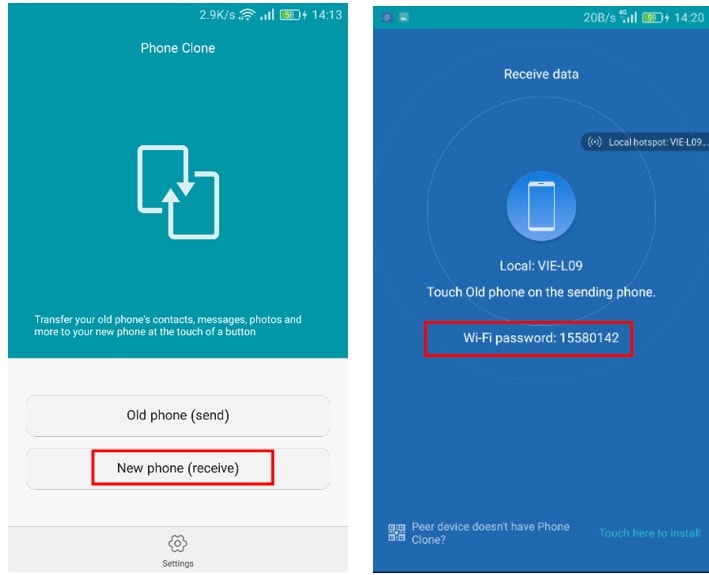
3. Přejděte do aplikace na zdrojovém zařízení a označte ji jako odesílatele. Začne hledat dostupné Wifi sítě.
4. Připojte jej k hotspotu, který jste nedávno vytvořili, a ověřte heslo.
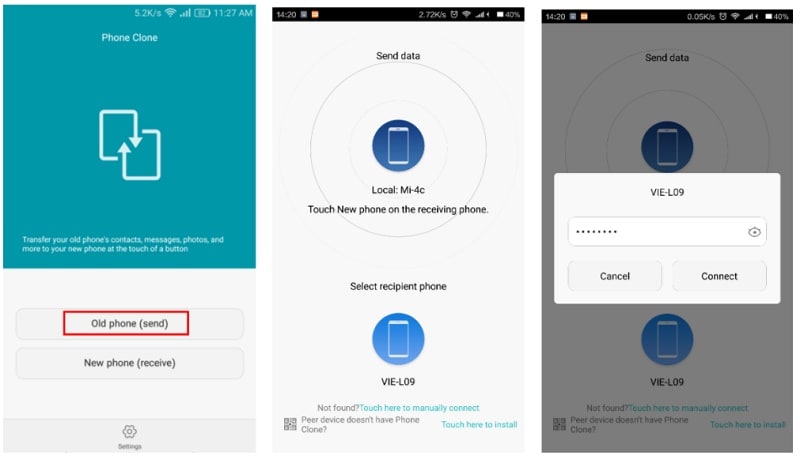
5. Jakmile je navázáno zabezpečené připojení, můžete klonovat telefon Android výběrem dat ze zdrojového zařízení.
6. Klepněte na tlačítko „Odeslat“ a bezdrátově přeneste vybraný obsah do cílového zařízení.
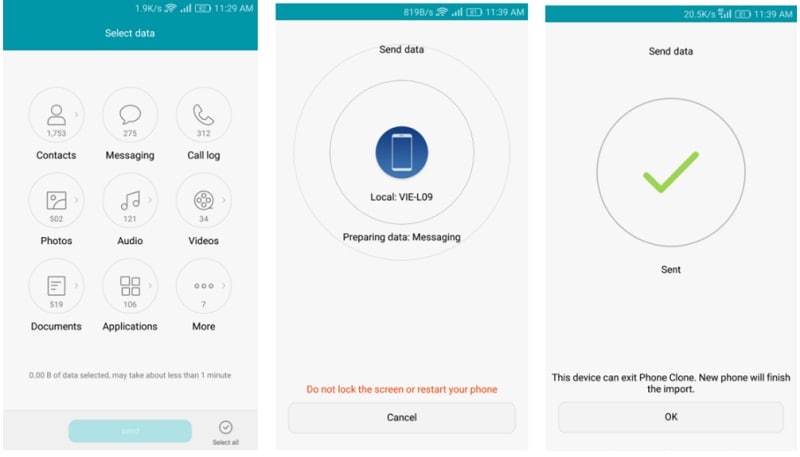
Část 5: Klonování telefonu Android pomocí Disku Google
Disk Google se ideálně používá k ukládání dat v cloudu. Lze jej však také použít k zálohování a obnově dat. Přestože Disk Google přenáší data bezdrátově, spotřebovává značné množství dat. Proces také není tak rychlý nebo hladký jako jiné možnosti. Přesto se můžete naučit, jak klonovat telefon Android pomocí Disku Google, podle následujících kroků:
1. Odemkněte zdrojové zařízení Android a přejděte do jeho Nastavení > Zálohovat a resetovat. Zde můžete zapnout možnost zálohování dat.
2. Dále si můžete ověřit účet, na který zálohujete svá data, a zapnout možnost „Automatické obnovení“. To bude velmi užitečné, pokud spravujete více účtů Android.
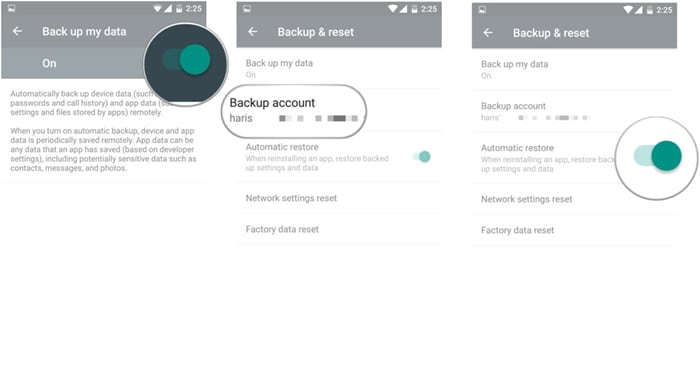
3. Po provedení úplné zálohy dat zapněte svůj zbrusu nový Android a proveďte jeho nastavení.
4. Přihlaste se pomocí přihlašovacích údajů svého účtu Google. Ujistěte se, že účet by měl být propojen s vaším předchozím zařízením.
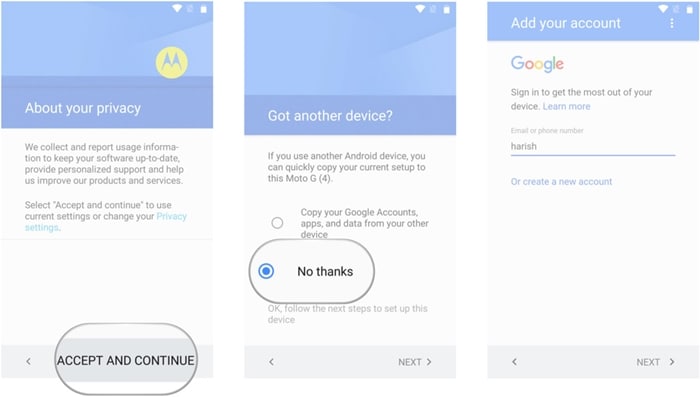
5. Po přihlášení se zařízení automaticky synchronizuje s účtem a identifikuje záložní soubory. Jednoduše vyberte nejnovější záložní soubor.
6. Můžete také vybrat aplikace a data aplikací, které chcete přenést. Kliknutím na tlačítko „Obnovit“ na konci vytvoříte z cílového zařízení klon Androidu vašeho předchozího telefonu.
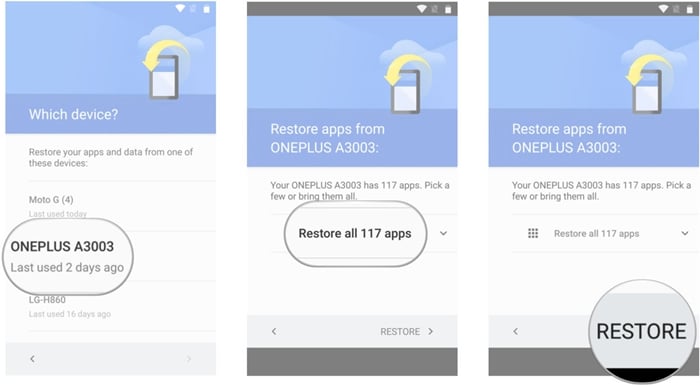
Závěr:
Nyní, když znáte pět různých způsobů klonování telefonu Android, můžete snadno přecházet z jednoho zařízení na druhé, aniž by došlo ke ztrátě dat. Tato příručka jistě pomůže každému, kdo mění telefony Android. Neváhejte jej sdílet se svými přáteli a rodinou a dejte nám vědět o své zpětné vazbě ohledně těchto řešení.
poslední články

